Uppdaterad april 2024: Sluta få felmeddelanden och sakta ner ditt system med vårt optimeringsverktyg. Hämta den nu på denna länk
- Ladda ned och installera reparationsverktyget här.
- Låt den skanna din dator.
- Verktyget kommer då reparera din dator.
Ibland behöver man få full åtkomst till en fil eller mapp i Windows 10. Detta kan vara en systemfil eller mapp, eller en fil eller mapp skapad av ett användarkonto som inte längre existerar. I de flesta fall hindrar operativsystemet Windows dig från att komma åt dessa filer och mappar. Den här artikeln beskriver hur man tar i besittning av och får full tillgång till filer och mappar i Windows 10.
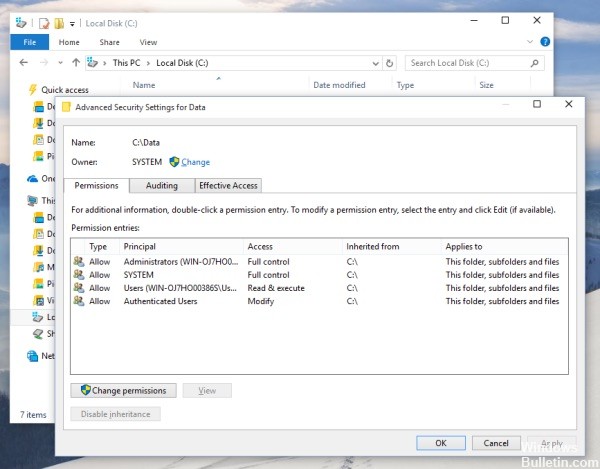
Filsystemet Windows 10 kan användas för att tilldela behörigheter till specifika grupper och användare för att komma åt filer och mappar på en dator.
När du är inloggad på ditt Windows 10-konto har du fullständig kontroll över de filer och mappar du skapar, och ibland behöver du tillgång till andra filer. Dessa kan vara filer från ett gammalt användarkonto som inte längre finns, eller vissa systemfiler som du behöver ändra för att anpassa vissa aspekter av operativsystemet.
Om du inte har vissa behörigheter kommer Windows 10 att neka dig åtkomst. Men om ditt konto har administrativa rättigheter kan du ta vissa filer och mappar i besittning på din dator.
Så här stöder du och får full åtkomst till filer och mappar i Windows 10.
Uppdatering april 2024:
Du kan nu förhindra PC -problem genom att använda det här verktyget, till exempel att skydda dig mot filförlust och skadlig kod. Dessutom är det ett bra sätt att optimera din dator för maximal prestanda. Programmet åtgärdar vanligt förekommande fel som kan uppstå på Windows -system - utan behov av timmar med felsökning när du har den perfekta lösningen till hands:
- Steg 1: Ladda ner PC Repair & Optimizer Tool (Windows 10, 8, 7, XP, Vista - Microsoft Gold Certified).
- Steg 2: Klicka på "Starta Scan"För att hitta Windows-registerproblem som kan orsaka problem med datorn.
- Steg 3: Klicka på "Reparera allt"För att åtgärda alla problem.
Ta över en mapp i Windows 10 med File Explorer
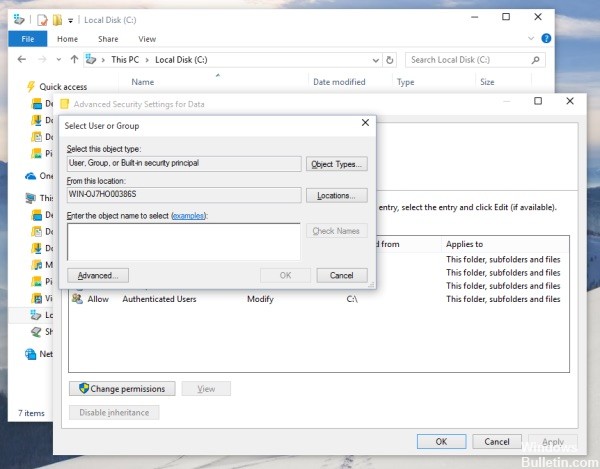
- Högerklicka på en fil eller mapp
- Välj Egenskaper.
- Klicka på fliken Säkerhet.
- Klicka på Redigera bredvid ägarens namn.
- Klicka på Avancerat.
- Klicka på Sök nu.
- Välj ditt användarnamn och klicka på OK.
- Klicka på OK.
- Klicka på Använd. Om du ändrar en mapp kan du göra följande
- Klicka på OK.
- Klicka på Lägg till. Nu är det dags att se till att du har alla typer av behörigheter.
- Klicka på Välj huvudman.
- Klicka på Avancerat.
- Klicka på Sök nu.
- Välj ditt användarnamn och klicka på OK.
- Klicka på ditt användarnamn, det är dags att kontrollera dina nya behörigheter.
- Klicka på OK, eftersom du har tagit full äganderätt och behörighet för filen!
Du bör nu ha full äganderätt och tillgång till din fil eller mapp.
Expert Tips: Detta reparationsverktyg skannar arkiven och ersätter korrupta eller saknade filer om ingen av dessa metoder har fungerat. Det fungerar bra i de flesta fall där problemet beror på systemkorruption. Detta verktyg kommer också att optimera ditt system för att maximera prestanda. Den kan laddas ner av Klicka här

CCNA, Web Developer, PC Felsökare
Jag är en datorentusiast och en praktiserande IT-professionell. Jag har många års erfarenhet bakom mig i dataprogrammering, felsökning av hårdvara och reparation. Jag är specialiserad på webbutveckling och databasdesign. Jag har också en CCNA-certifiering för nätverksdesign och felsökning.

